Диалоговое окно Управление настройками

The Manage Customizations dialog box provides a list of all customizations for confirming and reversing changes made to the user interface.
To open the dialog box, first run the Customize command. This opens the Customize dialog box. Click Manage your customizations... to open the Manage Customizations dialog box.
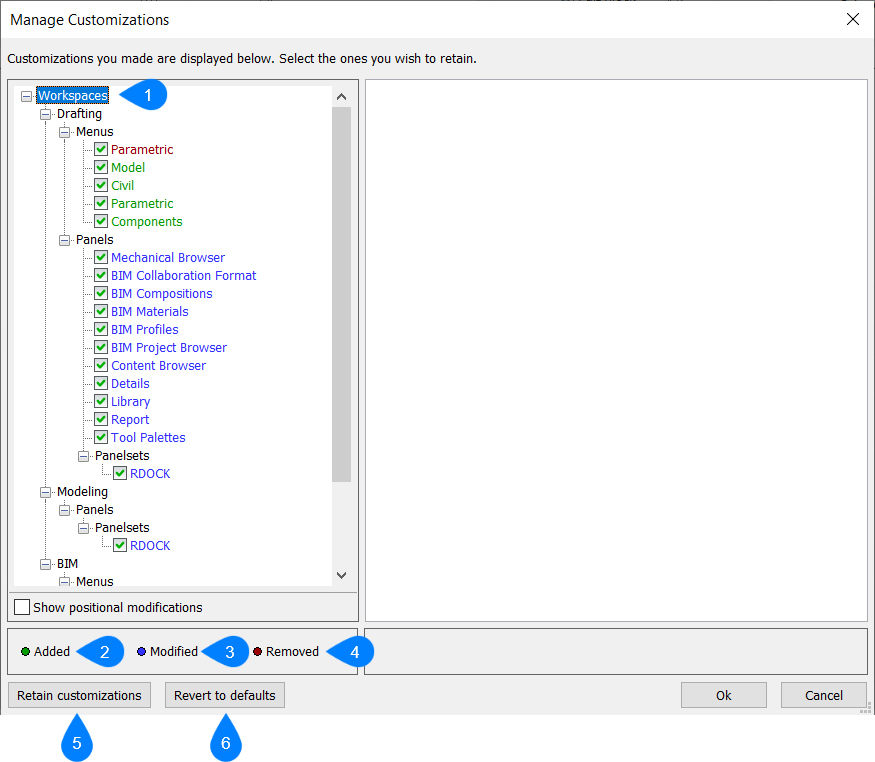
- Элементы пользовательского интерфейса
- Добавлен
- Изменен
- Удален
- Сохранить настройки
- Восстановить по умолчанию
Элементы пользовательского интерфейса
Список всех добавленных, измененных или удаленных элементов пользовательского интерфейса.
Добавлен
Созданные вами элементы отображаются зеленым цветом.
Изменен
Измененные элементы отображаются синим цветом.
Удален
Удаленные элементы отображаются красным цветом.
Сохранить настройки
Сохраняет текущее состояние локального CUI файла.
Восстановить по умолчанию
Reverts your local default CUI to the default one installed by BricsCAD® in:
C:\Program Files\Bricsys\BricsCAD V23 en_US\UserDataCache\Support\en_US\classic-ribbon.cui.

